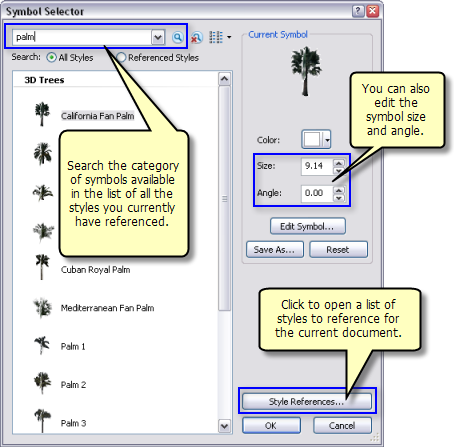Disponible avec une licence 3D Analyst.
Vous pouvez utiliser des styles fournis avec Extension ArcGIS 3D Analyst pour symboliser un point en tant qu'objet 3D dans ArcScene.
La boîte de dialogue Symbol Property Editor (Éditeur de propriétés des symboles) sert de passerelle vers l’ensemble des propriétés d’un symbole. Accédez à la boîte de dialogue Symbol Property Editor (Éditeur de propriétés des symboles) en cliquant sur la commande Edit Symbol (Modifier le symbole) de la boîte de dialogue Symbol Selector (Sélecteur de symboles). Elle permet d'afficher des propriétés telles que la profondeur, la largeur et la hauteur du symbole, ainsi que les unités réelles du symbole.
Pour affecter un style Esri afin de symboliser un point, aidez-vous de la procédure suivante pour ajouter d’autres styles de symbole fournis par Esri. Dans cet exemple, le style 3D Trees (Arbres 3D) permet d’illustrer la modification de points en palmiers 3D. Chaque style possède de nombreuses variétés.
- Dans la table des matières, cliquez sur le symbole de la couche de points que vous voulez modifier.
La boîte de dialogue Sélecteur de symboles s'affiche.
- Cliquez sur le bouton Style Reference (Références des styles), cochez le style 3D Trees (Arbres 3D) pour l’ajouter à votre liste de symboles disponibles, puis cliquez sur OK.
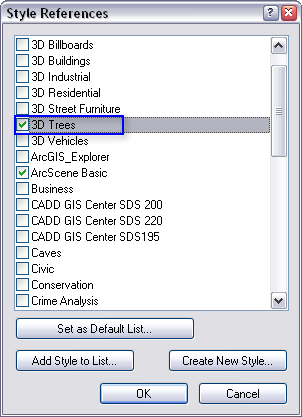
- Saisissez PALM dans la zone de texte Search (Rechercher) en haut de la fenêtre et appuyez sur ENTRÉE ou cliquez sur le bouton Search (Rechercher)
 .
.
La liste Arborescences 3D remplit la fenêtre.
- Cliquez sur le symbole California Fan Palm.
Ajustez éventuellement la taille et la direction du symbole en définissant les propriétés Size (Taille) et Angle dans la boîte de dialogue Symbol Selector (Sélecteur de symboles).
- Cliquez sur OK.
La boîte de dialogue Symbol Selector (Sélecteur de symboles), qui vous permet d’accéder aux styles à référencer lors de la symbolisation de vos points dans ArcScene, est illustrée ici.